地图图表能够直观展现地理相关的数据信息,特别适用于企业分析全国销售情况,生动呈现数据的区域分布。今天将介绍如何在Excel中制作地图图表,帮助大家更清晰地展示和分析地理位置数据,让报表更具可视化效果。
1、 绘制地图图标并非Excel自带功能,需通过安装插件实现。可在网上搜索并下载名为officemap的插件来完成此功能。此外,也可参考文末提供的链接直接获取下载地址,安装后即可在Excel中使用地图图标绘制功能。
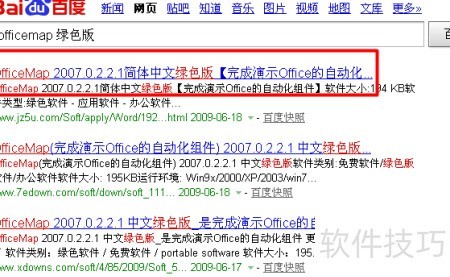
2、 解压后运行安装程序,插件将自动安装所需的环境支持组件,确保其正常运行。
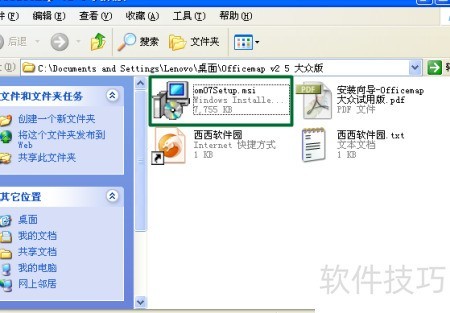
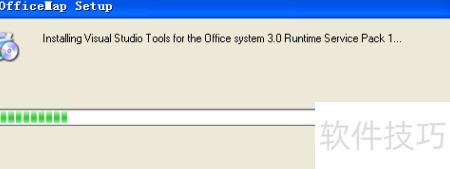
3、 安装插件后,先启动Excel 2007程序,接着点击左上角的Office按钮,选择底部的Excel选项进入设置界面。
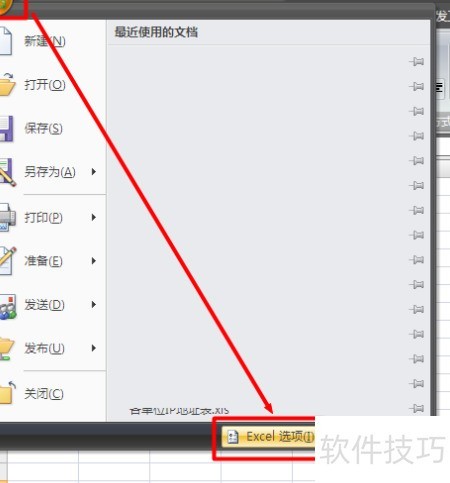
4、 在Excel选项窗口中选择信任中心,然后点击信任中心设置按钮进行配置。
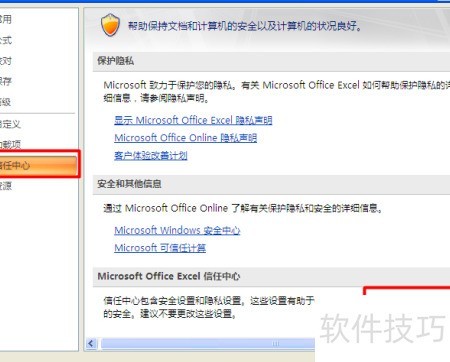
5、 在弹出的窗口中,进入宏设置选项卡,勾选信任对VBA工程对象模型的访问,然后点击确定保存设置。
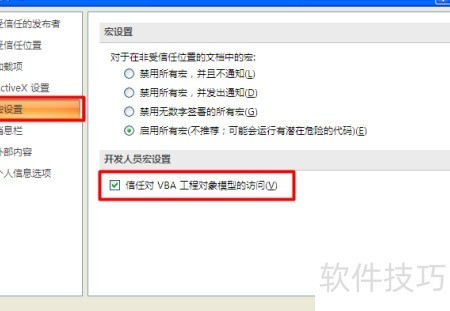
6、 双击桌面上的OfficeMap快捷方式,程序将自动更新系统环境信息并开始安装OfficeMap插件,当提示对话框出现时,点击是确认安装即可完成插件部署。整个过程无需手动干预,操作简便快捷。
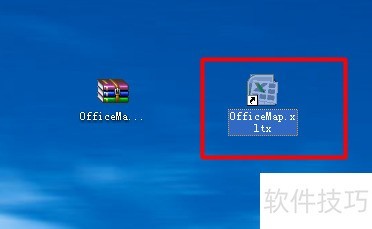
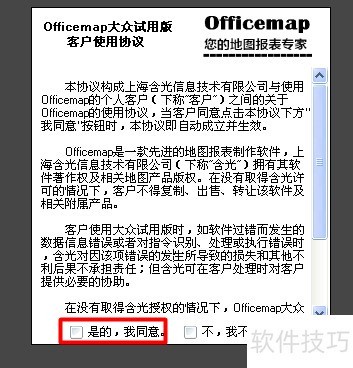
7、 若OfficeMap插件安装成功,工具面板中将显示该插件选项。
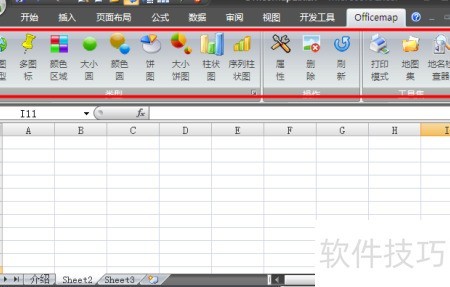
8、 首先需建立包含各省份信息的表格数据,确保至少有一列记录省份名称,以此作为绘制地图图表的基础。一种可行的表格格式所示。
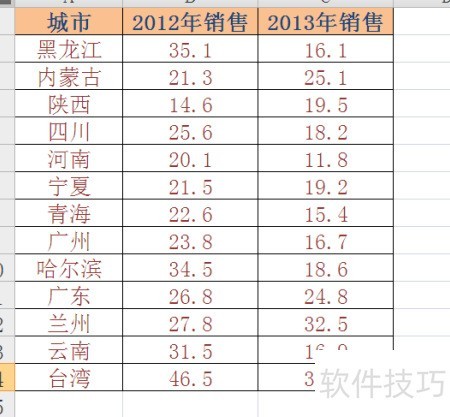
9、 选中数据区域后,切换到OfficeMap选项卡,选择一种图表样式,例如颜色图表。
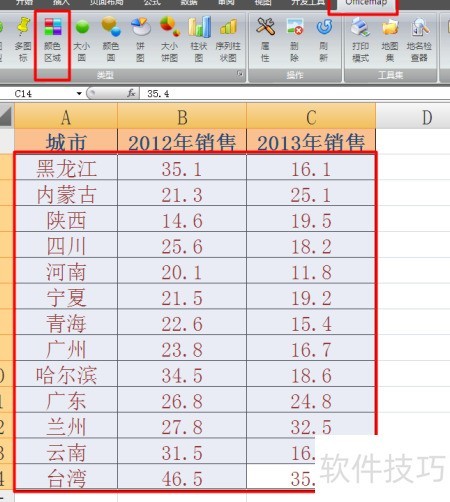
10、 图表将基于中国地图进行绘制,效果所示。
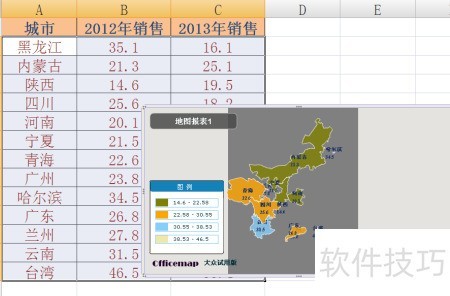
11、 此外,多种图表样式可供挑选,可根据实际需求灵活选用。
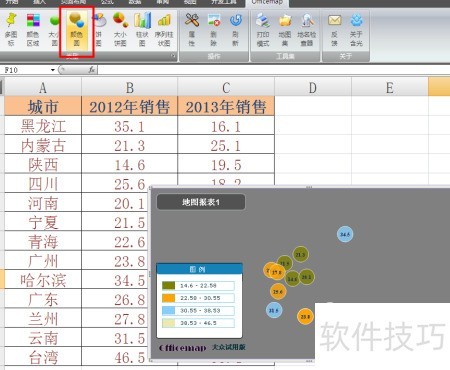
12、 删除图表时,只需右键点击图表,然后在弹出的菜单中选择删除选项即可完成操作。

















